
L'éditeur PHP Xinyi vous propose aujourd'hui un outil très pratique : comment nettoyer le lecteur C devenu rouge et plein. À mesure que la durée d'utilisation de l'ordinateur augmente, l'espace de stockage du lecteur C se remplit progressivement, ce qui affecte non seulement la vitesse de fonctionnement de l'ordinateur, mais peut également provoquer une panne du système. Par conséquent, il est très important de nettoyer le lecteur C rouge et complet à temps. Dans cet article, nous présenterons plusieurs méthodes de nettoyage simples et efficaces pour vous aider à résoudre le problème de capacité insuffisante du lecteur C et à restaurer le bon fonctionnement de votre ordinateur.

Méthode de nettoyage :
Premier : modifiez le chemin du bureau
1 Double-cliquez pour ouvrir cet ordinateur, recherchez "Bureau", cliquez avec le bouton droit et sélectionnez "Propriétés" dans la liste des options pour l'ouvrir.

2. Dans l'interface de la fenêtre qui s'ouvre, cliquez sur l'onglet « Position » en haut au milieu, puis cliquez sur le bouton « Déplacer ».

3. Créez ensuite un nouveau dossier dans le lecteur D et nommez-le "Bureau".

4. Cliquez ensuite sur le bouton "Appliquer" pour déplacer les fichiers du bureau d'origine vers le lecteur D.

5. Enfin, cliquez sur "Oui" dans la fenêtre d'invite contextuelle.
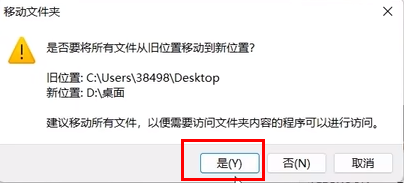
Deuxième : Nettoyez les fichiers de cache du système
1. Touche de raccourci "Win+R" pour démarrer l'exécution, entrez "%temp%" et appuyez sur Entrée pour ouvrir.

2. Les fichiers dans l'interface de la fenêtre ouverte sont les dossiers de cache générés automatiquement par le système "Ctrl+A" les sélectionne tous, puis appuyez et maintenez "shift+del" pour supprimer ces fichiers directement sans passer par là. la corbeille.

Troisième : Transférez le cache du logiciel de chat. Ici, nous prenons "WeChat" comme exemple
1 Double-cliquez pour ouvrir le logiciel, cliquez sur l'icône à trois lignes horizontales dans le coin inférieur gauche, et puis sélectionnez "Paramètres" dans la liste des options.

2. Dans l'interface de la fenêtre ouverte, cliquez sur l'option « Gestion des fichiers » dans la colonne de gauche, puis cliquez sur « Ouvrir le dossier » à droite.

3. Après être entré dans la nouvelle interface, entrez dans le dossier "Filestorage". Les utilisateurs peuvent supprimer et nettoyer les deux dossiers marqués dans l'image ci-dessous selon leurs propres besoins.

4. Cliquez ensuite sur le bouton "Modifier".
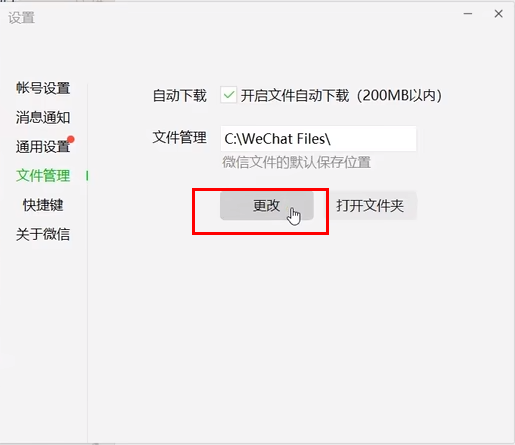
5. Modifiez l'emplacement de sauvegarde par défaut des fichiers WeChat sur le lecteur D et cliquez sur "OK".
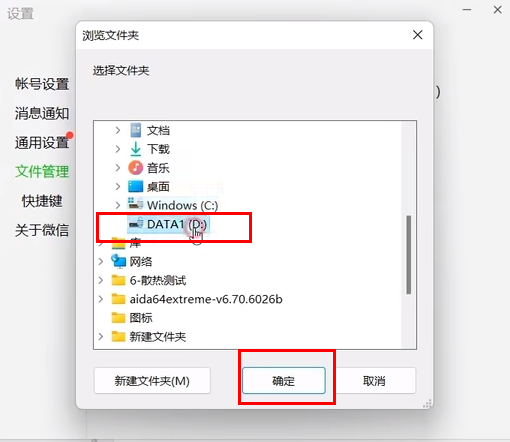
6. Enfin, cliquez sur « OK » dans la fenêtre d'invite contextuelle et redémarrez WeChat.

Quatrième : Modifier l'emplacement de stockage de la mémoire virtuelle
1. Recherchez cet ordinateur, faites un clic droit et sélectionnez "Propriétés" dans la liste des options pour l'ouvrir.

2. Après être entré dans la nouvelle interface, cliquez sur l'option "Paramètres système avancés".

3. Dans la fenêtre qui s'ouvre, cliquez sur le bouton "Paramètres" sous "Performances".

4. Cliquez sur l'onglet "Avancé" ci-dessus, puis cliquez sur le bouton "Modifier".

5. Décochez la case "Gérer automatiquement la taille du fichier d'échange pour tous les lecteurs" en haut de la fenêtre, cochez "Aucun fichier d'échange" en bas et cliquez sur "Paramètres".

6. Cliquez sur « Oui » dans la fenêtre d'invite contextuelle.

7. Sélectionnez ensuite le lecteur D en haut, vérifiez la « Taille de gestion du système » en bas, cliquez sur le bouton « Paramètres », et enfin cliquez sur « OK ».

Cinquième : activez la fonction de nettoyage automatique
1. Touche de raccourci "Win+i" pour accéder à l'interface des paramètres, cliquez sur l'option "Stockage".

2. Trouvez le « Storage Sense » et allumez le bouton de commutation sur le côté droit de celui-ci.

3. Cliquez ensuite sur l'option « Storage Sense », recherchez la colonne « Configurer le plan de nettoyage », définissez l'heure de nettoyage automatique correspondante et cliquez sur le bouton « Exécuter Storage Sense maintenant ». De cette façon, l'ordinateur supprimera automatiquement les fichiers temporaires inutiles et les fichiers de la corbeille à une heure fixe.

Sixième : Nettoyer les fichiers temporaires
1. Touche de raccourci "Win+i" pour accéder à l'interface des paramètres, cliquez sur l'option "Stockage".

2. Cliquez ensuite sur "Fichiers temporaires".

3. Après être entré dans la nouvelle interface, il lancera automatiquement l'analyse et répertoriera les fichiers qui peuvent être supprimés immédiatement, puis les supprimera et les nettoiera.

Ce qui précède est le contenu détaillé de. pour plus d'informations, suivez d'autres articles connexes sur le site Web de PHP en chinois!
 Comment ouvrir le fichier hosts
Comment ouvrir le fichier hosts
 Pourquoi Win11 ne peut-il pas être installé ?
Pourquoi Win11 ne peut-il pas être installé ?
 pycharm ouvre une nouvelle méthode de fichier
pycharm ouvre une nouvelle méthode de fichier
 Utilisation de la fonction sprintf en php
Utilisation de la fonction sprintf en php
 Quelles sont les commandes de suppression Linux ?
Quelles sont les commandes de suppression Linux ?
 Le moteur de stockage de MySQL pour modifier les tables de données
Le moteur de stockage de MySQL pour modifier les tables de données
 Comment utiliser l'arrondi Oracle
Comment utiliser l'arrondi Oracle
 Combien de temps faut-il pour que la recharge Douyin arrive ?
Combien de temps faut-il pour que la recharge Douyin arrive ?